
Como Atualizar Android do Celular Samsung
Problemas relacionados a aplicativos e atualizações em versões do dispositivo móvel podem ser solucionados por meio da ativação de atualizações no sistema de configurações do celular Samsung, na maioria dos aparelhos celulares as atualizações estão ativadas por isso para fazer atualização o cliente recebe uma notificação do aplicativo ou fabricante.
Lista de Conteúdo
Como Atualizar Android do Celular Samsung
Para saber se as atualizações estão ativadas é possível verificar nas configurações do celular, tocando no ícone que de configurações do celular no topo da tela role para baixo e toque em atualizações de segurança, pronto nesta tela é possível saber se está ativado o sistema automático de atualizações do celular e também a data da última versão atualizada do celular, o fabricante costuma realizar atualizações de versão do celular automaticamente o cliente recebe uma notificação e toca na tela para fazer a atualização.
Os aplicativos também podem ser atualizados, caso um aplicativo não esteja funcionando bem é possível fazer uma atualização por meio da Loja de aplicativos no ícone aplicativos do menu configurações o cliente pode visualizar todas as aplicações do dispositivo tanto originais quanto aquelas que foram adquiridas por meio da Loja de Aplicativos, clique sobre o aplicativo e verifique se as notificações são permitidas, desta maneira toda vez que a aplicação receber atualizações de conteúdo você será notificado.
Atualizações de Software do Celular Samsung
As atualizações de software ou atualizações android do celular Samsung servem para otimizar o uso do aparelho, as atualizações de software solucionam problemas relacionados a bateria e upgrade de sistemas operacionais, porém a versão android pode continuar a mesma após a atualização.
Na maioria das vezes o cliente recebe uma notificação para realizar a atualização de software, mas se preferir pode verificar se existe atualizações pendentes no dispositivo por meio do menu configurações do celular o cliente pode verificar a data da última atualização ou baixar manualmente a atualização de software, clicando na indicação da última atualização, para saber se existe atualizações pendentes verifique na mesma tela de configurações e “Atualizações de Software Samsung”.
Atualizações Manuais do Celular Samsung
Para fazer a atualização manual do software do celular samsung consulte o menu configurações e clique em “Atualizações de Software Samsung”, proto agora é possível visualizar dias informações na primeira você verifica a data da última atualização e na segunda é possível mover o botão para ativar e desativar as atualizações automática, também é possível saber se existem atualizações de software agendadas. Clique ” Baixar Atualizações Manualmente”, veja o passo à passo para fazer a atualização manual do software Samsung:
- Abra o menu configurações no topo da tela do celular, role um pouco a página e clique no ícone azul do celular com duas setas que indicam atualização, está escrito ” Atualização de Software”.
- Agora vamos fazer a atualização manual, na tela “Atualização de Software” é possível saber se existem atualizações pendentes, agendamento de atualizações de aplicativos e fabricantes e também se está ativado as atualizações automática.
- Para fazer a atualização de software é necessário clicar em “Baixar Atualizações Manualmente”, pronto se estiver pendente atualizações o celular começará a fazer atualização, mas se não estiver pendente o celular fará uma verificação e informa quais as últimas versões de modelos do dispositivo.
Atualização de Aplicativos da Loja Google Play
Para fazer a atualização dos aplicativos da Loja Google Play é necessário ir até a loja e fazer uma busca pelo aplicativo, só é possível fazer a atualização do aplicativo se ele estiver instalado no dispositivo móvel, com o aplicativo instalado no celular aparecerá no lugar do botão “Instalar” o botão verde “Atualizar” é só clicar sobre o botão atualizar do aplicativo e pronto o aplicativo começa a fazer uma atualização.
Pode ocorrer erro na atualização do aplicativo por causa de falta de espaço no dispositivo, para liberar espaço de outros aplicativos é necessário fazer a desinstalação de aplicativos que não estão sendo utilizados, vá até o menu de configurações do celular e verifique a aplicação que deseja desinstalar, clique em aplicativos e em seguida toque no ícone do aplicativo que será desinstalado, pronto agora toque no botão desinstalar. Veja, no passo à passo como fazer atualização de aplicativos na Loja Google Play:
- Clique no ícone da Loja Google Play do seu celular.
- Agora digite o nome do aplicativo que deseja fazer a atualização e faça uma busca.
- Na página do aplicativo toque sobre o botão “Atualizar” e pronto é iniciada uma atualização do aplicativo.
Atualizações de Fabricantes
A as atualizações de fabricantes geralmente são feitas por meio de notificação, desta maneira o cliente recebe uma notificação de atualização e toca sobre a mensagem para iniciar o processo, o whatsapp costuma fazer atualizações da aplicação avisando sobre o procedimento em rede nacional , no últimos tempo foi feita atualizações neste aplicativo para evitar fraudes o aplicativo ficou sem funcionamento durante algum tempo e depois voltou normalmente a atividade.
Quando é realizada atualizações de whatsapp manualmente ou a reinstalação não é possível visualizar as últimas conversas, por isso é necessário ficar atento as atualizações de whatsapp para não perder conversas importantes de reuniões de trabalhos ou escola.
Quem possui celular pré pago deve ficar atento ao carregamento, o whatsapp não é desligado mesmo se o cliente fica três meses sem fazer recarga, é possível utilizar o aplicativo por meio do wi – fi, mas se o aplicativo for desinstalado de um chip desativado não é possível fazer uma reinstalação e mensagens e conversas são perdidas.

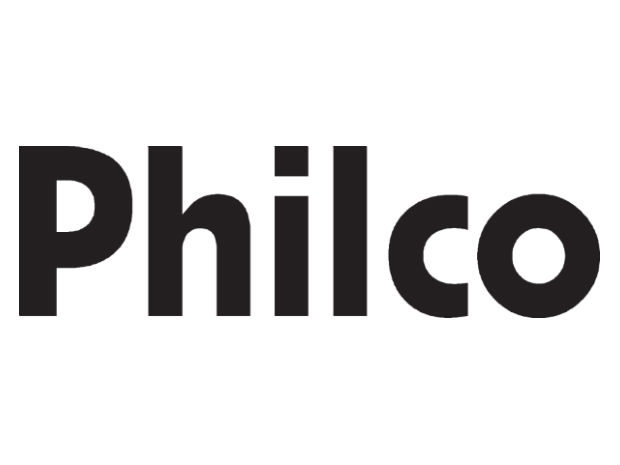



Deixe o seu comentário! Os comentários não serão disponibilizados publicamente